Ret WhatsApp-status, der ikke vises på Android
Miscellanea / / May 09, 2022
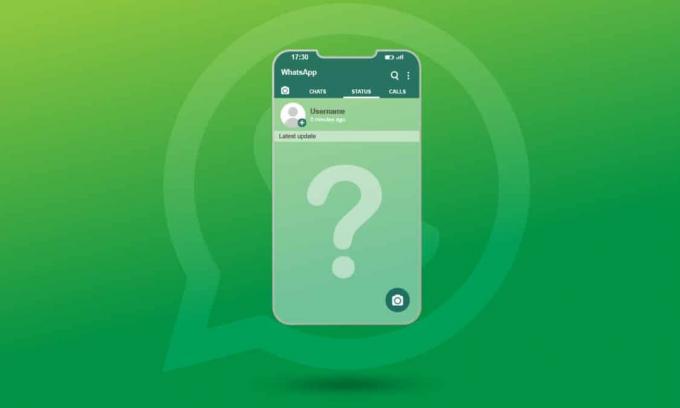
WhatsApp er en af de bedste instant messaging-applikationer, hvor du kan nyde tekstbeskeder privat eller i grupper. Alle disse beskeder går gennem dit internet i stedet for telefonudbyderens system, og appen har fantastiske funktioner som deling af multimedieindhold, deling placeringer, sende GIF'er, nyde videoopkald og taleopkald, dele din status, se på andres status, sende klistermærker, smileys og meget mere sjovt. Selvom WhatsApp blev udgivet i 2009, blev funktionen til at sende billeder, links og indstille status først fornyet i 2017. Vi er stødt på flere spørgsmål som Hvorfor min vens WhatsApp-status ikke vises for mig? Jeg kan ikke se min vennestatus på WhatsApp? Kan ikke se status på WhatsApp omkring internetdiskussionsplatformen. I denne artikel får du svar på alle disse spørgsmål sammen med fejlfindingsmetoder til at rette WhatsApp-status, der ikke viser problem.

Indhold
- Sådan rettes WhatsApp-status, der ikke vises på Android
- Sådan ændres WhatsApp Status Privatliv
- Hvorfor vises min vens WhatsApp-status ikke for mig?
- Metode 1: Genstart telefonen
- Metode 2: Rediger internetindstillinger
- Metode 3: Aktiver baggrundsdata
- Metode 4: Gem kontakt
- Metode 5: Tving lukning af WhatsApp
- Metode 6: Tillad alle tilladelser
- Metode 7: Aktiver WhatsApp Sync
- Metode 8: Slå kvitteringer for læsning til
- Metode 9: Slet WhatsApp Cache
- Metode 10: Ryd WhatsApp Media
- Metode 11: Opdater WhatsApp
- Metode 12: Geninstaller WhatsApp
- Metode 13: Kontakt WhatsApp Support
Sådan rettes WhatsApp-status, der ikke vises på Android
Du skal være opmærksom på nogle grundlæggende oplysninger om WhatsApp. Din WhatsApp-konto er baseret på dit mobilnummer, og hvis du chatter med nogen, vil personen i den anden ende se dit mobilnummer. Det samme gælder også i dit tilfælde. Du kan også se mobilnummeret på den person, du chatter med. Din WhatsApp-status slettes også automatisk efter 24 timer. Dit mobilnummer vil være synligt fra selve profilen. Bare tryk på dit profilbillede. Kontaktnummeret vil blive vist under dit billede og dit navn.
Sådan ændres WhatsApp Status Privatliv
Der er tre muligheder for at indstille din WhatsApp-status. Dette kan ses under WhatsApp privatlivsindstillinger.
1. Åben WhatsApp og tryk på ikonet med tre prikker i øverste højre hjørne af skærmen. Tryk derefter på Indstillinger.

2. Tryk nu på Konto efterfulgt af Privatliv.
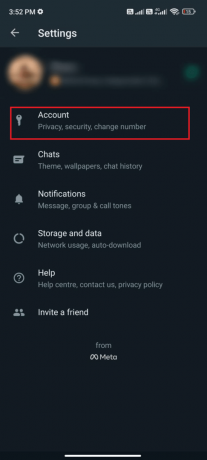
3. Tryk derefter på Status.

4. Nu vil du se følgende tre muligheder.
- Mine kontakter
- Mine kontakter undtagen...
- Del kun med...

4A. Når du indstiller dine privatlivsindstillinger til Mine kontakter, kan hele kontaktlisten se din status.
4B. Når du indstiller dine privatlivsindstillinger til Mine kontakter undtagen... de WhatsApp-brugere, du har valgt på listen, kan ikke se din status. Ikke-valgte WhatsApp-brugere kan muligvis se det.
4C. Når du indstiller dine privatlivsindstillinger til Del kun med... de WhatsApp-brugere, du har valgt, vil kun kunne se din status og ikke andre.
Jeg kan ikke se min vennestatus på WhatsApp? Hvis du er den i denne kategori, skal du krydstjekke med personen i den anden ende, om han har skjult din kontakt eller ej. Men selvom alt ser fint ud, er du stadig nødt til at tage dette problem alvorligt, hvis du ikke kan se status på WhatsApp. Du skal analysere årsagerne, der rejste spørgsmålet, hvorfor WhatsApp-status for min ven ikke vises for mig? Og find derefter effektive fejlfindingsmetoder til at løse problemet.
Læs også:26 Bedste Bulk WhatsApp Marketing Software
Hvorfor vises min vens WhatsApp-status ikke for mig?
I dette afsnit får du at vide om årsagerne til, at årsagen ikke kan se status på WhatsApp-problemet. Du rådes til at forstå dem klogt, så du kan spare din tid ved at følge passende fejlfindingsmetoder.
- Det er muligt, at den bruger, hvis status du vil se, har muligvis ikke gemt din kontakt. Du kan ikke se status for brugere, der ikke har din kontaktperson er gemt.
- Der opstår en masse problemer, når WhatsApp er forældet eller mangler den nyeste version skal installeres på din Android-mobil. Nye softwareversioner vil rette eventuelle fejl i din applikation.
- Som nævnt tidligere, din ven har muligvis ikke inkluderet din kontakt i hans/hendes privatlivsindstillinger.
- Også hvis du har nogen netværks forbindelseproblem, kan du ikke indlæse eller uploade nogen ny WhatsApp-status. Genstart router eller modem for at løse eventuelle forbindelsesproblemer.
- Hvis din kontakt bliver blokeret af din ven, kan du ikke se hans/hendes status og omvendt. WhatsApp-synkroniseringsproblemer opstår også, fordi jeg ikke kan se min vennestatus på WhatsApp? spørgsmål i dit sind.
- Opbevaringproblemer kan være årsagen i mange tilfælde. På grund af utilstrækkelig plads på din Android-mobil kan din WhatsApp ikke indlæse nye statusser.
- Nogle gange, den Mulighed for læsekvitteringer, når den er aktiveret, kan du ikke angive, hvor mange brugere der har set din status, og i sjældne tilfælde vises status slet ikke.
Før du giver din enhed skylden for hvorfor min vens WhatsApp-status ikke vises for mig? spørgsmålet er, du skal kontrollere, om WhatsApp-serveren er nede på grund af vedligeholdelse. Du kan bruge nogle online platforme som f.eks Neddetektor for at kontrollere, om WhatsApp-servere fungerer fint uden problemer.
1. Besøg det officielle websted for Neddetektor.
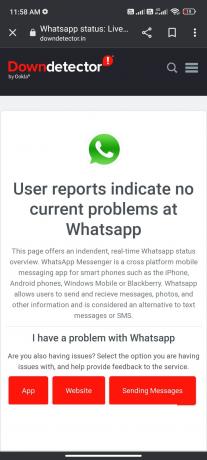
2. Sørg for meddelelsen, Brugerrapporter indikerer ingen aktuelle problemer på Whatsapp notifikation.
2A. Hvis du modtager den samme besked, er der ingen serversidefejl. Følg metoderne, der er diskuteret i denne artikel, for at løse WhatsApp-status, der ikke viser problemet.
2B. Hvis du finder nogle fejl eller vedligeholdelsesmeddelelser, har du ingen andre muligheder i stedet for at vente.
I dette afsnit har vi samlet en liste over metoder til at løse WhatsApp-status, der ikke indlæses. Følg dem i samme rækkefølge for at opnå perfekte resultater.
Bemærk: Da smartphones ikke har de samme indstillingsmuligheder, og de varierer fra producent til producent, skal du derfor sikre dig de korrekte indstillinger, før du ændrer nogen. De nævnte trin blev udført på Redmi-telefonen.
Metode 1: Genstart telefonen
Dette er det første og fremmeste trin, du skal følge, når din Android sidder fast med ethvert problem. Hvis du står over for fix WhatsApp-status, der ikke viser problem, skal du overveje at genstarte din telefon som anvist nedenfor.
1. Tryk på og hold Power-knap på siden af din mobil.
2. Tryk nu på i den næste pop op-menu Genstart mulighed.

Bemærk: Du kan også trykke på Sluk ikon for at slukke din enhed. Hvis du gør det, skal du trykke på og holde nede Strøm knappen på siden af din mobil for at tænde din Android senere.
3. Vent, indtil telefonen genstartes, og kontroller, om du var i stand til at rette WhatsApp-status, der ikke viser, at problemet er forsvundet eller ej.
Læs også:Sådan stopper du automatisk download i WhatsApp på Android og iPhone
Metode 2: Rediger internetindstillinger
Nogle gange er der få chancer for, at din internetforbindelse er nede. For at kontrollere dette skal du åbne en browser og søge efter indhold. Hvis der ikke åbnes noget, betyder det, at der er et problem med din netværksforbindelse. Det er en god idé at tjekke, om du har slået Wi-Fi eller data til, hvis du står over for nogle problemer. Hvis du bruger en VPN-tjeneste, sluk den og kontroller, om du var i stand til at løse WhatsApp-status, der ikke indlæses. Hvis du bruger mobildata, skal du sørge for, at din dataforbindelse er slået til ved at følge nedenstående instruktioner.
1. Tryk på Indstillinger ikonet på din startskærm.
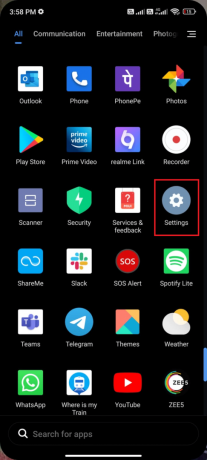
2. Tryk derefter på SIM-kort og mobilnetværk mulighed som vist.

3. Sørg nu for at Mobil data indstillingen er slået til som vist.
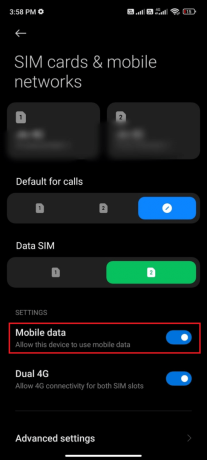
4. Hvis du er uden for dit land eller netværksdækning (ved hjælp af et roaming-netværk), skal du trykke på Avancerede indstillinger som afbildet.
Bemærk: Luftfartsselskabet vil opkræve dig gratis, når du slår international dataroaming til.
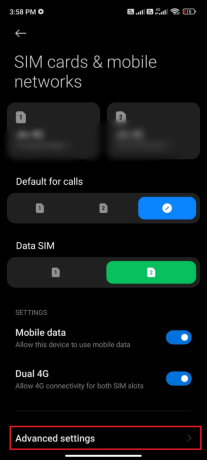
5. Tryk derefter på boksen ved siden af International roaming og indstil indstillingen til Altid som vist.

6. Tryk derefter på Dataroaming.

7. Tryk derefter på Tænde for for at bekræfte prompten.

Tjek nu, om du var i stand til at rette WhatsApp-status, der ikke viser problemet.
Læs også:Sådan bruger du to WhatsApp i en Android-telefon
Metode 3: Aktiver baggrundsdata
Ud over mobildata skal du aktivere baggrundsdataforbrug for at sikre, at din Android gør brug af mobildata selv i datasparetilstand. Her er et par instruktioner til at gøre det samme. Følg som vist.
1. Gå til Indstillinger app, som du gjorde tidligere.

2. Tryk nu på Apps.

3. Tryk derefter på Administrer apps efterfulgt af WhatsApp som vist.

4. Tryk derefter på Begrænset dataforbrug.
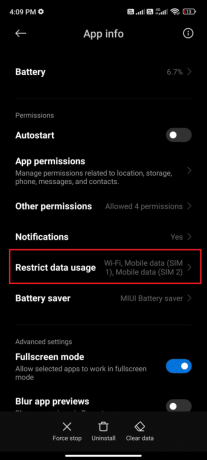
5. Sørg nu for, at du har valgt Trådløst internet og Mobildata (SIM 1) og Mobildata (SIM 2) hvis relevant. Tryk derefter på Okay.
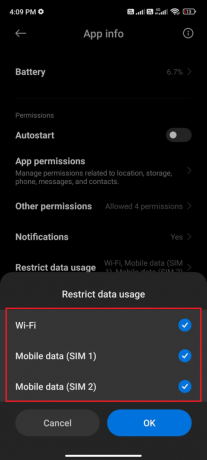
Nu giver din Android fuld adgang til mobildata, selv når den er i datasparetilstand. Tjek, om du har rettet WhatsApp-status, der ikke viser problem, hvis det er forårsaget på grund af problemer med baggrundsdataforbrug.
Metode 4: Gem kontakt
Som vi allerede har diskuteret, skal han/hun have gemt din kontaktperson i hans/hendes profil for at se din vens status. Medmindre nummeret er gemt i en af mobilerne, vil status ikke være synlig. Start en samtale med din kontakt og spørg ham/hende, om nummeret er gemt eller ej. Hvis kontakten er gemt, vil profilbillede, sidst set og Om-status være synlig for dig. Hvis de ikke viser det til dig, betyder det, at kontakten ikke er gemt. Disse oplysninger kan klogt ryddes ud, når du har en direkte samtale med din ven.

Læs også:Sådan eksporteres WhatsApp Chat som PDF
Metode 5: Tving lukning af WhatsApp
At forlade applikationen er helt anderledes end at tvinge den til at lukke. Tving lukning af WhatsApp vil lukke alle dets baggrundsprocesser, og du skal starte det fra bunden næste gang, når du åbner det. Den dårlige applikation kan løses med det samme, og nedenfor er et par instruktioner til at tvinge lukning af WhatsApp-applikationen.
1. Start Indstillinger app, som du gjorde før.

2. Tryk nu på Apps.
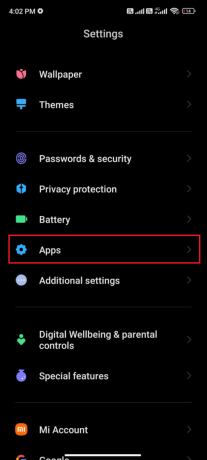
3. Tryk derefter på Administrer apps og så WhatsApp som vist.

4. Tryk derefter på Tvunget stop mulighed i nederste venstre hjørne af skærmen som vist.
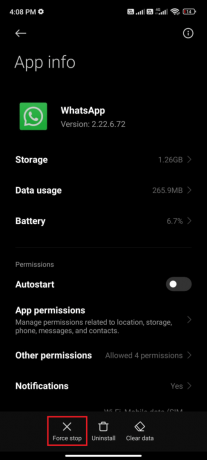
5. Bekræft endelig prompten ved at trykke på Okay som vist.
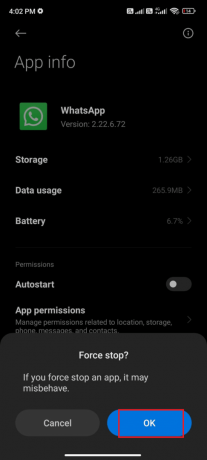
Genstart WhatsApp nu og kontroller, om du kan rette WhatsApp-status, der ikke viser problem eller ej.
Metode 6: Tillad alle tilladelser
Hvis du ikke giver nok tilladelse til at få adgang til nogle få funktioner i WhatsApp, vil du konstant stille spørgsmålstegn ved, jeg kan ikke se min vennestatus på WhatsApp? For eksempel, hvis du ikke har aktiveret tilladelser for kontakter i WhatsApp, kan du ikke få adgang til din telefons kontaktliste. Så sørg for at tillade alle de nødvendige tilladelser ved at følge trinene som beskrevet nedenfor.
1. Tryk på Indstillinger app.
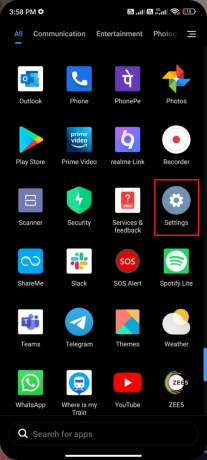
2. Tryk derefter på Apps efterfulgt af Administrer apps.

3. Tryk derefter på WhatsApp som vist.
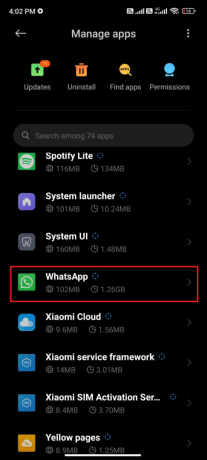
4. Tryk derefter på App-tilladelser som vist nedenfor.

5. Se derefter efter listen over tilladelser givet til WhatsApp under TILLADT menu.

6. Hvis nogle tilladelser afventer i IKKE TILLADET LISTE, og tryk derefter på den mulighed (her er SMS taget som eksempel).
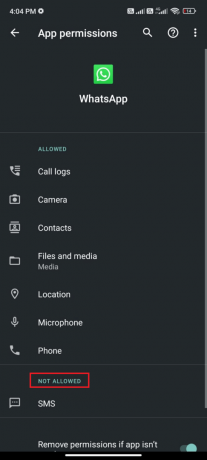
7. Tryk derefter på TILLADE mulighed for at få adgang til den tilladelse og kontrollere, om du kan rette WhatsApp-status, der ikke viser problemet nu.

Læs også:Sådan bruger du WhatsApp uden et telefonnummer
Metode 7: Aktiver WhatsApp Sync
Flere brugere har rapporteret, at hvis du ikke slår WhatsApp-synkroniseringsindstillingen til, kan du blive udsat for Kan ikke se status på WhatsApp-problemet. I dette tilfælde vil dine mobilkontakter ikke blive synkroniseret med din konto, og du kan derfor ikke se andres status. Her er et par instruktioner til at aktivere WhatsApp-synkronisering på din Android-mobil.
1. Tryk på Indstillinger ikonet på din startskærm.

2. Tryk nu på Konti og synkronisering mulighed som vist.
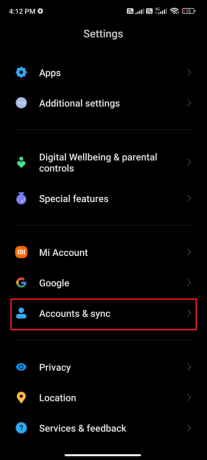
3. På den næste skærm skal du derefter sikre dig, at Automatisk synkronisering af data indstillingen er slået til, og tryk på Synkronisere mulighed ved siden af WhatsApp som vist.
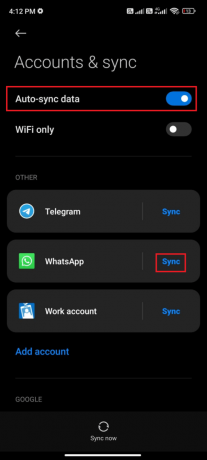
Nu vil dine WhatsApp-data blive synkroniseret. Tjek, om du kan rette, kan ikke se status på WhatsApp-problemet nu.
Metode 8: Slå kvitteringer for læsning til
Mange brugere har foreslået, at aktivering af muligheden for læsekvitteringer i WhatsApp vil løse WhatsApp-status, der ikke også viser problemet. Du kan overvåge, om beskeden er blevet læst af modtageren eller ej, ved hjælp af denne mulighed for kvitteringer. Det er bare et trick til at løse kan ikke se status på WhatsApp-problemet, og det kan hjælpe dig med at løse det samme. Følg som anvist nedenfor.
1. Gå til WhatsApp Indstillinger som du gjorde tidligere.
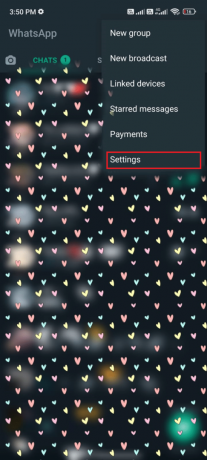
2. Tryk nu på Konto og så Privatliv som vist.
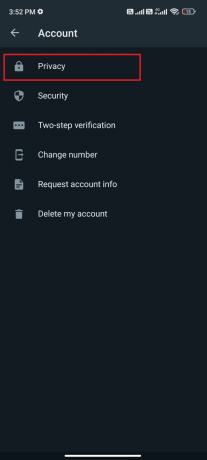
3. Tænd nu kontakten ved siden af Læs kvitteringer mulighed som vist.
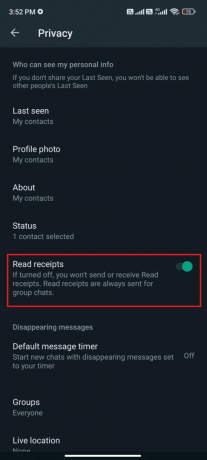
Til sidst skal du kontrollere, om du kan løse problemet med WhatsApp-status, der ikke indlæses.
Læs også:Sådan ændres skrifttype i WhatsApp
Metode 9: Slet WhatsApp Cache
For at administrere din Android mere smart, gemmes cachen som midlertidige minder. Men disse gamle data korrupte over tid og kan være årsagen til, at jeg ikke kan se min vennestatus på WhatsApp? På tale. Du rådes til at rydde cachen i din ansøgning fra tid til anden (mindst én gang om 60 dage) for at undgå konflikter, og her er et par instruktioner til at gøre det samme.
1. Gå til din startskærm, og tryk på Indstillinger app som vist.

2. Tryk nu på Apps.
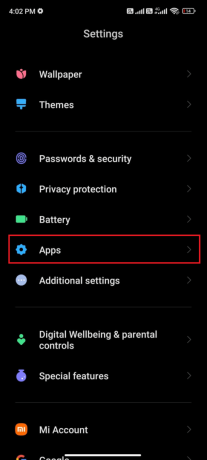
3. Tryk derefter på Administrer apps og så WhatsApp som vist.

4. Tryk derefter på Opbevaring mulighed som vist.
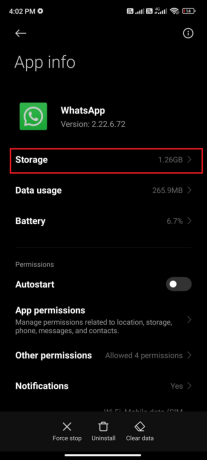
5. Tryk derefter på Slet data efterfulgt af Ryd cache mulighed som vist.
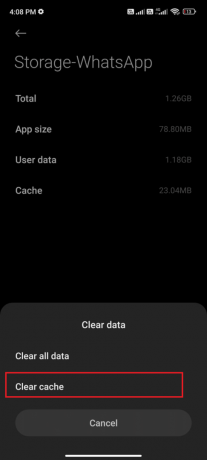
6. Du kan også trykke på Ryd alle data hvis du ønsker, at alle data skal slettes i WhatsApp.
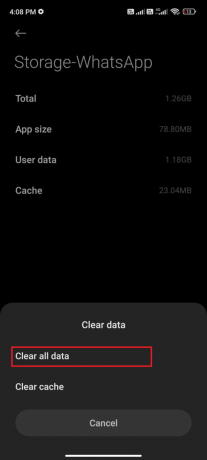
Til sidst skal du kontrollere, om du kan løse problemet med WhatsApp-status, der ikke indlæses.
Metode 10: Ryd WhatsApp Media
Udover at rydde WhatsApp-cache, kan du også rydde medieindhold fra hver chat, hvis det ser ud til at være unødvendigt. Adskillige MB'er og GB'er kan gemmes i meget lang tid, hvilket forsinker applikationens ydeevne. Her er et par instruktioner til at rydde WhatsApp-medier.
1. Lancering WhatsApp og tryk på ikonet med tre prikker i øverste højre hjørne af skærmen. Tryk derefter på Indstillinger.

2. Tryk derefter på Opbevaring og data som vist.

3. Tryk derefter på Administrer opbevaring som vist.

4. Tryk nu på hver chat for at rydde de data, der er knyttet til den. Du kan også vælge den chat, der har høj lagerværdi.

5. Tryk nu på boksen ved siden af Vælg alle mulighed som vist.
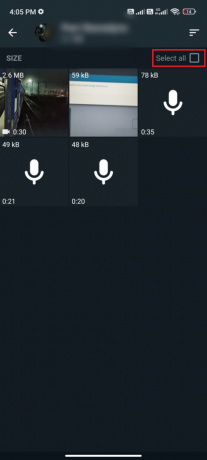
6. Når du har valgt de filer, der skal slettes, skal du trykke på Papirkurv ikon som afbildet.
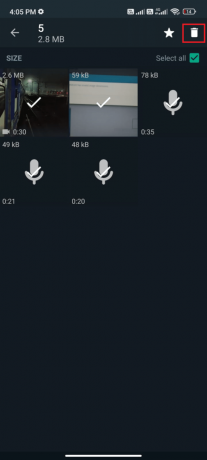
7. Gentag trin 4 til 6, indtil du sletter alle de unødvendige data fra hver chat, og kontroller, om du var i stand til at løse problemet med WhatsApp-status, der ikke indlæses.
Læs også:Sådan tjekker du, om nogen er online på Whatsapp uden at gå online
Metode 11: Opdater WhatsApp
At køre forældede applikationer på din Android bringer ofte flere konflikter som Hvorfor WhatsApp-status for min ven ikke vises for mig? der er tale om. For at skifte fra serversiden og rette eventuelle fejl i applikationen, anbefales det at opdatere applikationen. Så gå til Google Play Butik og opdater din applikation som anvist nedenfor.
1. Gå til din Startskærmen og tryk Legetøjsbutik.

2. Søg derefter whatsapp som afbildet.

3A. Hvis en opdatering er tilgængelig, skal du trykke på Opdatering mulighed som vist.
3B. Hvis din app allerede er opdateret, skal du springe til de næste fejlfindingsmetoder.
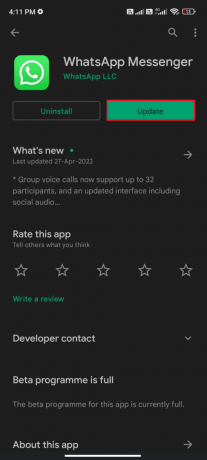
4. Vent, indtil din app bliver opdateret, og kontroller, om du har rettet, kan du ikke se status på WhatsApp-problemet.
Metode 12: Geninstaller WhatsApp
Hvis alle disse fejlfindingsmetoder ikke hjælper dig med at løse WhatsApp-status, der ikke viser problemet, indikerer dette, at problemet ikke skyldes din mobilenhed. Geninstallation af WhatsApp skal kun betragtes som en løsning som en ikke-mere-mulighed. Geninstallering af WhatsApp vil slette alle dine chats. Så før du afinstallerer programmet, skal du sørge for at sikkerhedskopiere dine data.
Følg vores vejledning for at sikkerhedskopiere og gendanne dine WhatsApp-data Sådan overfører du gamle WhatsApp-chats til din nye telefon. Når du har sikkerhedskopieret dine data, skal du følge nedenstående trin for at geninstallere WhatsApp.
1. Gå til Legetøjsbutik som du gjorde tidligere og søg WhatsApp.
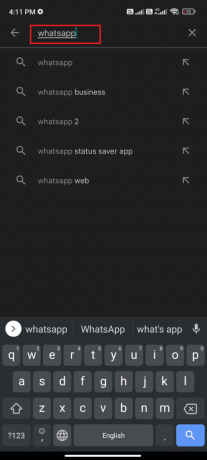
2. Tryk nu på Afinstaller som vist.
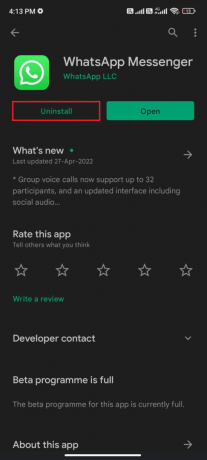
3. Vent, indtil appen er fuldstændig afinstalleret fra din Android. Så søg igen efter WhatsApp og tryk Installere.
4. Når din app er blevet installeret på din enhed, skal du trykke på Åben som afbildet.

5. Til sidst skal du gendanne dine data (hvis du vil gøre det) og kontrollere, om du kan ordne WhatsApp-status, der ikke viser problem.
Læs også:3 måder at deaktivere Whatsapp-opkald
Metode 13: Kontakt WhatsApp Support
Hvorfor vises WhatsApp-status for min ven ikke for mig, selv efter geninstallation af WhatsApp? Hvis ja, så skal du helt sikkert søge professionel støtte for at løse problemet. I dette tilfælde skal du rapportere dit problem til Kontakt WhatsApp. På dette websted kan du ikke kun søge support til dine personlige WhatsApp-fejl, men også til din Business WhatsApp-konto.
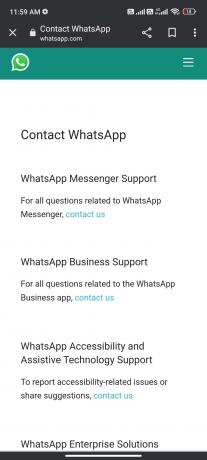
Du kan droppe din forespørgsel ved at give nogle obligatoriske detaljer som f.eks Telefonnummer, e-mail-adresse, hvordan bruger du WhatsApp (Android, iPhone, Web og Desktop, KaiOS, Andet) og indtast dit problem.
Som et næste trin foreslår WhatsApp dig en liste over sine artikler i henhold til det problem, du har indsendt. Så i vores tilfælde, for at rette WhatsApp-status, der ikke viser problemer, kan du gå til WhatsApp FAQ-side og søg efter dit problem. Alligevel, hvis de foreslåede artikler ikke hjælper dig, kan du stille et spørgsmål til de professionelle ved at trykke på SEND SPØRGSMÅL.
Anbefalede:
- Top 34 bedste webtestværktøj
- Sådan rydder du cache på Facebook
- Sådan slår du lyden fra for en historie på Instagram
- Ret WhatsApp-videoopkald, der ikke virker på iPhone og Android
Når du har et spørgsmål, kan jeg ikke se min vennestatus på WhatsApp i dit sind, bare tjek med din ven, om han/hun har gemt din kontakt. Hvis din kontaktperson er blevet gemt, men du stadig ikke kan se status på WhatsApp-problemet, vil denne fejlfindingsvejledning fix WhatsApp-status, der ikke vises problem inden for få enkle trin. Fortæl os, hvilket emne du vil udforske næste gang, og stil gerne dine spørgsmål i kommentarfeltet.



